Die digitale Transformation ist in vollem Gange, und Unternehmen weltweit setzen auf leistungsstarke Datenbanktechnologien, um ihre Daten zu verwalten und fundierte Geschäftsentscheidungen zu treffen. Im Herzen dieser technologischen Revolution steht SAP HANA, eine In-Memory-Datenbankplattform, die für ihre Geschwindigkeit und Flexibilität bekannt ist. Für Entwickler und Berater, die sich intensiv mit SAP HANA beschäftigen, ist das Sap Hana Studio ein unverzichtbares Werkzeug. Diese integrierte Entwicklungsumgebung (IDE), basierend auf Eclipse, ermöglicht die nahtlose Entwicklung und Administration von SAP HANA-Datenbanken.
SAP HANA Studio läuft auf dem lokalen Rechner des Entwicklers und stellt eine Verbindung zum SAP HANA Server her, sei es lokal oder remote. Es eröffnet eine Welt voller Möglichkeiten, von der Verwaltung der Datenbank und Benutzerberechtigungen über die Erstellung und Modifizierung von Datenmodellen bis hin zur Anwendungsentwicklung. Während die HANA Modeler und HANA Development Perspektiven standardmäßig enthalten sind, erfordern die ABAP und BW Perspektiven zusätzliche Schritte zur Installation. Dieser Artikel führt Sie Schritt für Schritt durch den Download und die Installation von SAP HANA Studio, inklusive der ABAP und BW Perspektiven, um Ihre analytischen und entwicklerischen Tätigkeiten in Deutschland zu optimieren.
1. Installation von SAP HANA Studio 2.0 (SP 3) unter Windows
Bevor Sie mit der eigentlichen Installation beginnen, ist es wichtig, die Systemvoraussetzungen zu prüfen. SAP HANA Studio 2.0 (SP 3) unterstützt Microsoft Windows in 32- und 64-Bit-Versionen, einschließlich Windows XP, Vista, 7 und 8. Während der Installation und bei Updates wird automatisch eine Java Virtual Machine (JVM) installiert oder aktualisiert.
1.1. Download der notwendigen Dateien
Der erste Schritt ist der Download der erforderlichen Software von der offiziellen SAP-Website. Beachten Sie, dass für den Download eine S User ID benötigt wird.
- SAP HANA Studio SAR-Datei: Suchen Sie nach “SAP HANA 2.0”.
- SAPCAR Exe-Datei: Suchen Sie nach “SAPCAR”.
Nachdem Sie beide Dateien heruntergeladen haben, öffnen Sie die Eingabeaufforderung (Command Prompt). Navigieren Sie zu dem Verzeichnis, in dem Sie die Dateien gespeichert haben, und führen Sie den folgenden Befehl aus:
.SAPCAR_1211-80000938.EXE -xvf .IMC_STUDIO2_237_2-80000323.SARErsetzen Sie den Pfad C:\Users\harshil.joshi\Downloads\SAP Downloads durch Ihren tatsächlichen Download-Pfad. Nach erfolgreicher Ausführung finden Sie einen Ordner namens SAP_HANA_STUDIO an Ihrem Speicherort. Die Standard-Installationsdatei ist in der Regel hdbsetup, die sich standardmäßig unter C:/Program Files / SAP / hdbstudio befindet.
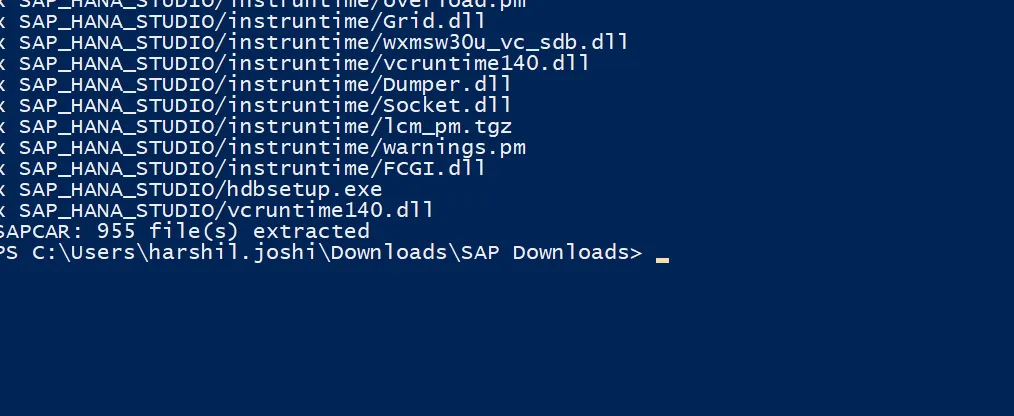 SAP HANA Studio Download und Entpacken
SAP HANA Studio Download und Entpacken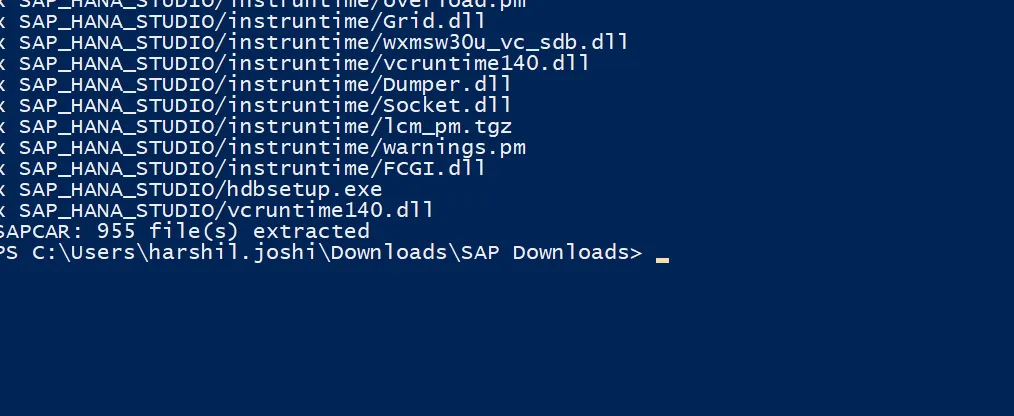 SAP HANA Studio Download und Entpacken
SAP HANA Studio Download und Entpacken
1.2. Ausführung der Installationsdatei
Doppelklicken Sie auf die hdbsetup-Datei, um die Installation zu starten. Stellen Sie sicher, dass Sie die Installation mit Administratorrechten durchführen oder dass Ihr Benutzer über Administratorrechte verfügt.
Nach Abschluss dieser Schritte ist SAP HANA Studio auf Ihrem Windows-Rechner installiert.
2. Installation der ABAP Perspektive
Die ABAP-Entwicklungsumgebung ist für viele Anwendungsfälle in der SAP-Welt unerlässlich. Um die ABAP-Perspektive in SAP HANA Studio zu nutzen, folgen Sie diesen Schritten:
Öffnen Sie SAP HANA Studio und navigieren Sie zu Help -> Install New Software.
 SAP HANA Studio Install New Software Menü
SAP HANA Studio Install New Software MenüGeben Sie im Feld “Work with” die folgende URL ein:
https://tools.hana.ondemand.com/2019-06(oder die aktuellste Version, die Ihren Anforderungen entspricht). Wählen Sie dann “ABAP Development Tools” aus der Liste aus. SAP HANA Studio ABAP Development Tools Auswahl
SAP HANA Studio ABAP Development Tools AuswahlKlicken Sie auf Next.
Auf der folgenden Seite wird eine Übersicht der zu installierenden Features angezeigt. Klicken Sie erneut auf Next.
Bestätigen Sie die Lizenzvereinbarungen und klicken Sie auf Finish, um die Installation zu starten.
Starten Sie SAP HANA Studio neu, um die Änderungen zu übernehmen.
Nach erfolgreicher Installation können Sie die ABAP-Perspektive über Window -> Perspective -> Open Perspective -> Other auswählen.
3. Installation der BW Perspektive (BW-MT)
Die SAP BW (Business Warehouse) Modellierungstools (BW-MT) sind entscheidend für die Arbeit mit Datenintegration und Analyse im SAP BW-Umfeld. Bevor Sie die BW-Perspektive installieren, ist es notwendig, die Mylyn Task-Focused Interface zu installieren, da diese eine Voraussetzung für die BW-MT ist.
3.1. Installation der Mylyn Task-Focused Interface
Gehen Sie zu Help -> Install New Software.
 SAP HANA Studio Mylyn Installation Schritt 1
SAP HANA Studio Mylyn Installation Schritt 1Wählen Sie “Mylyn Task-Focused Interface” aus der Liste der verfügbaren Software und klicken Sie auf Add.
 SAP HANA Studio Mylyn Task-Focused Interface Auswahl
SAP HANA Studio Mylyn Task-Focused Interface Auswahl
Nach erfolgreicher Installation dieser Komponente können Sie mit der Installation der BW-Perspektive fortfahren.
3.2. Installation der SAP BW Modellierungstools (BW-MT)
Es gibt zwei Hauptwege, die BW-Modellierungstools zu installieren: über eine Referenzanleitung oder durch einen schrittweisen Ansatz. Wir konzentrieren uns hier auf den schrittweisen Ansatz:
Besuchen Sie die SAP Support Launchpad-Website: https://launchpad.support.sap.com/#/softwarecenter/search/SAP%2520BW%2520MODELING%2520TOOLS
Laden Sie die SAP BW Modeling Tools herunter und speichern Sie sie lokal (z. B.
SAPBWMTE00P_2-80004155). SAP BW Modeling Tools Download
SAP BW Modeling Tools DownloadÖffnen Sie SAP HANA Studio und gehen Sie zu Help -> Install New Software.
 SAP HANA Studio BW-MT Installation Schritt 3
SAP HANA Studio BW-MT Installation Schritt 3Klicken Sie auf Add.
 SAP HANA Studio BW-MT Installation Add Button
SAP HANA Studio BW-MT Installation Add ButtonGeben Sie im Feld “Name” einen Namen für Ihre Installation ein (z. B. “SAP BW Modeling Tools”) und navigieren Sie unter “Location” zu dem Pfad, wo Sie die heruntergeladenen BW Modeling Tools gespeichert haben. Klicken Sie dann auf Add.
 SAP HANA Studio BW-MT Installation Location Auswahl
SAP HANA Studio BW-MT Installation Location AuswahlNachdem die Tools hinzugefügt wurden, sollten Sie die Liste der Modellierungstools sehen können.
 SAP HANA Studio BW-MT Tools Liste
SAP HANA Studio BW-MT Tools ListeWählen Sie alle aus und klicken Sie auf Next.
Starten Sie SAP HANA Studio neu. Nun sollten Sie die BW-Modellierungstools verwenden können.
Sie können die installierten Perspektiven über Window -> Perspective -> Open Perspective -> Other aufrufen.
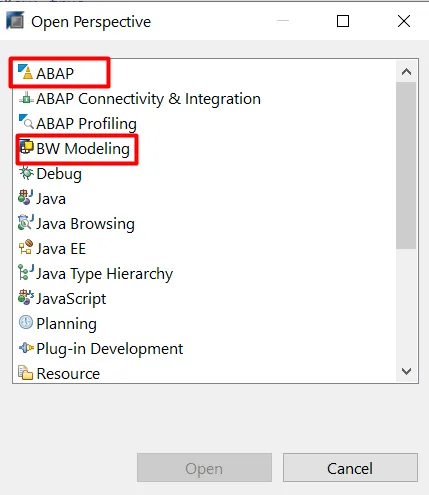 SAP HANA Studio ABAP und BW Perspektiven verfügbar
SAP HANA Studio ABAP und BW Perspektiven verfügbar
4. Upgrade der BW-MT
Falls Sie Ihre bestehenden BW-Modellierungstools aktualisieren möchten, sind hier die Schritte für ein Upgrade:
Laden Sie den neuesten Support-Pack der BW-MT von der SAP-Website herunter und speichern Sie ihn lokal.
 SAP BW-MT Upgrade Download
SAP BW-MT Upgrade Download SAP BW-MT Upgrade Download
SAP BW-MT Upgrade DownloadKlicken Sie in SAP HANA Studio auf Help -> Install New Software.
 SAP HANA Studio BW-MT Upgrade Install New Software
SAP HANA Studio BW-MT Upgrade Install New SoftwareKlicken Sie auf Add und wählen Sie dann Local.
 SAP HANA Studio BW-MT Upgrade Local Installation
SAP HANA Studio BW-MT Upgrade Local Installation SAP HANA Studio BW-MT Upgrade Local Installation
SAP HANA Studio BW-MT Upgrade Local InstallationNavigieren Sie zu dem lokalen Laufwerk, auf dem Sie die heruntergeladene Support-Pack-Datei gespeichert haben.
 SAP HANA Studio BW-MT Upgrade Pfad Auswahl
SAP HANA Studio BW-MT Upgrade Pfad AuswahlGeben Sie einen Namen für die Installation ein und klicken Sie auf Add.
 SAP HANA Studio BW-MT Upgrade Name und Add
SAP HANA Studio BW-MT Upgrade Name und AddWählen Sie im nächsten Schritt “Update my installation to be compatible with the items being installed” und klicken Sie auf Next.
 SAP HANA Studio BW-MT Upgrade Kompatibilität
SAP HANA Studio BW-MT Upgrade KompatibilitätÜberprüfen Sie die Übersicht und klicken Sie auf Next.
 SAP HANA Studio BW-MT Upgrade Übersicht
SAP HANA Studio BW-MT Upgrade ÜbersichtNach erfolgreichem Upgrade sollte die neue Version, z.B. BW-MT 1.21.22, angezeigt werden.
 SAP HANA Studio BW-MT Upgrade Erfolgreich
SAP HANA Studio BW-MT Upgrade Erfolgreich
5. Häufige Fehler und deren Lösungen
Bei der Installation oder dem Upgrade von BW-MT können Probleme auftreten. Ein häufiger Fehler ist, dass die Mylyn Task-Focused Interface nicht aktuell genug ist.
Fehler:
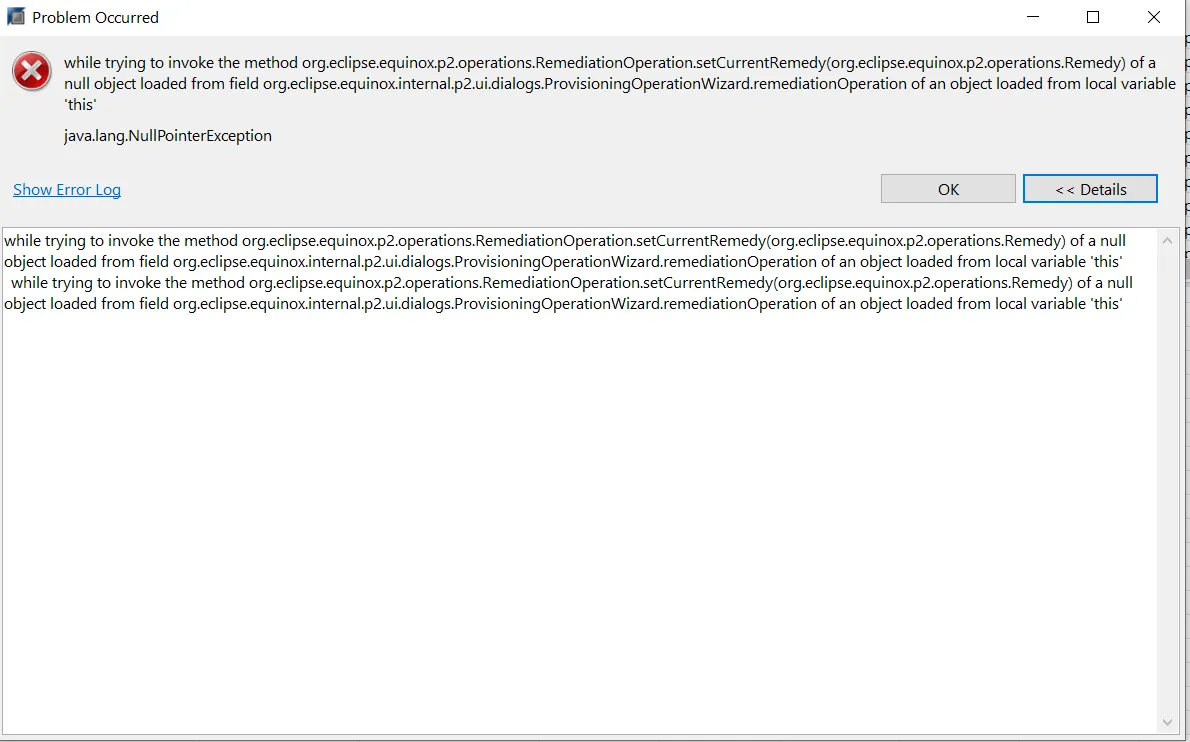 SAP HANA Studio BW-MT Upgrade Fehler
SAP HANA Studio BW-MT Upgrade Fehler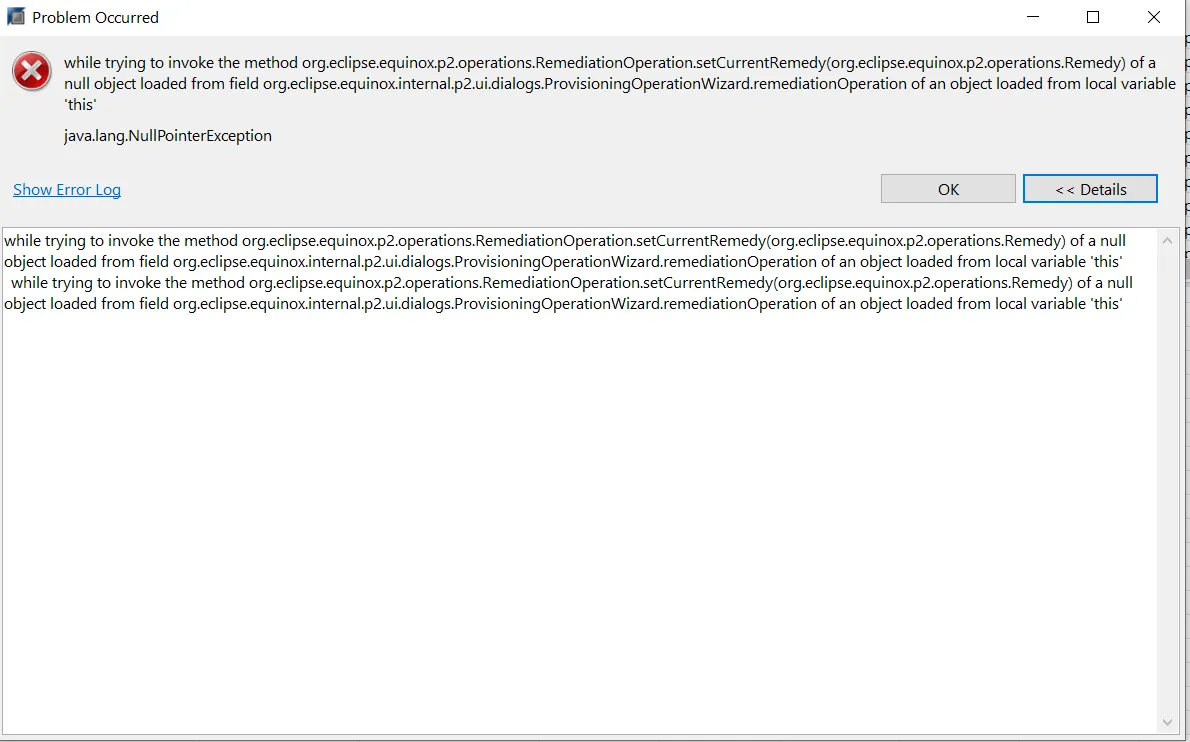 SAP HANA Studio BW-MT Upgrade Fehler
SAP HANA Studio BW-MT Upgrade Fehler
Lösung:
Sie müssen Ihre Mylyn Task-Focused Interface in Eclipse aktualisieren.
Gehen Sie zu Help -> Install New Software.
Kopieren Sie den folgenden Pfad in das Feld “Work with”:
https://download.eclipse.org/releases/mars(oder die entsprechende URL für Ihre Eclipse-Version).Suchen Sie nach der neuesten Version von “Mylyn Task-Focused Interface”, wählen Sie sie aus und klicken Sie auf Add.
 SAP HANA Studio Mylyn Upgrade Pfad
SAP HANA Studio Mylyn Upgrade Pfad
Nachdem Sie diesen Schritt abgeschlossen haben, sollte die Installation oder das Upgrade von BW-MT erfolgreich verlaufen. Mit dem nun vollständig eingerichteten SAP HANA Studio sind Sie bestens gerüstet, um die Möglichkeiten der SAP-Plattform in Deutschland voll auszuschöpfen. Die Fähigkeit, verschiedene Perspektiven wie HANA Modeler, HANA Development, ABAP und BW zu nutzen, macht es zu einem zentralen Werkzeug für jeden, der sich mit SAP-Technologien in Deutschland auseinandersetzt.

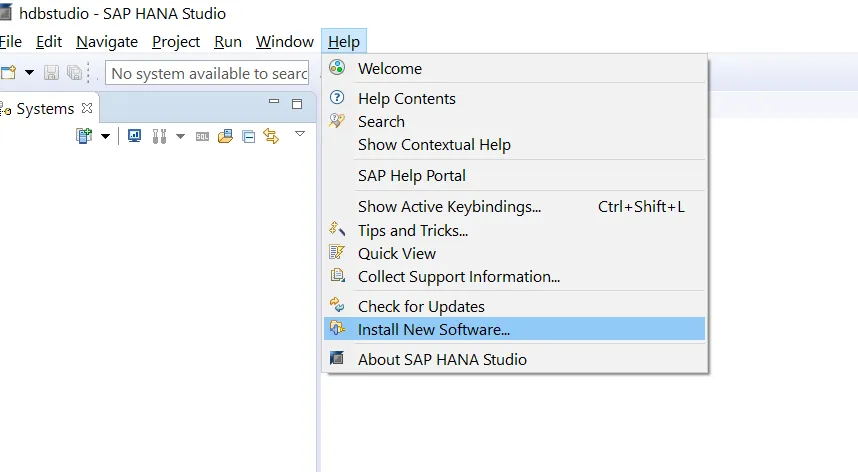 SAP HANA Studio Install New Software Menü
SAP HANA Studio Install New Software Menü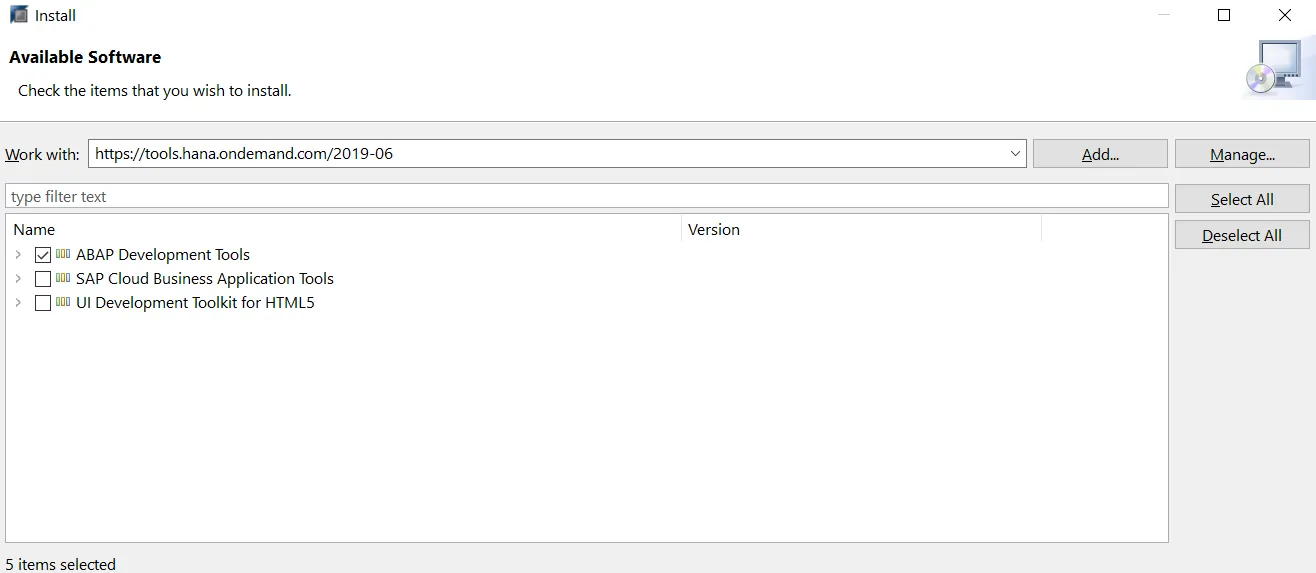 SAP HANA Studio ABAP Development Tools Auswahl
SAP HANA Studio ABAP Development Tools Auswahl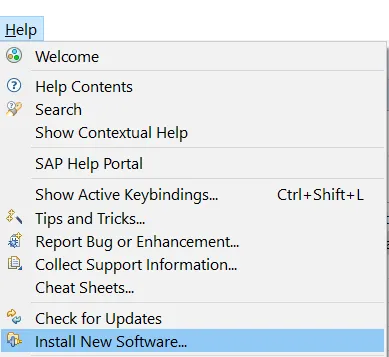 SAP HANA Studio Mylyn Installation Schritt 1
SAP HANA Studio Mylyn Installation Schritt 1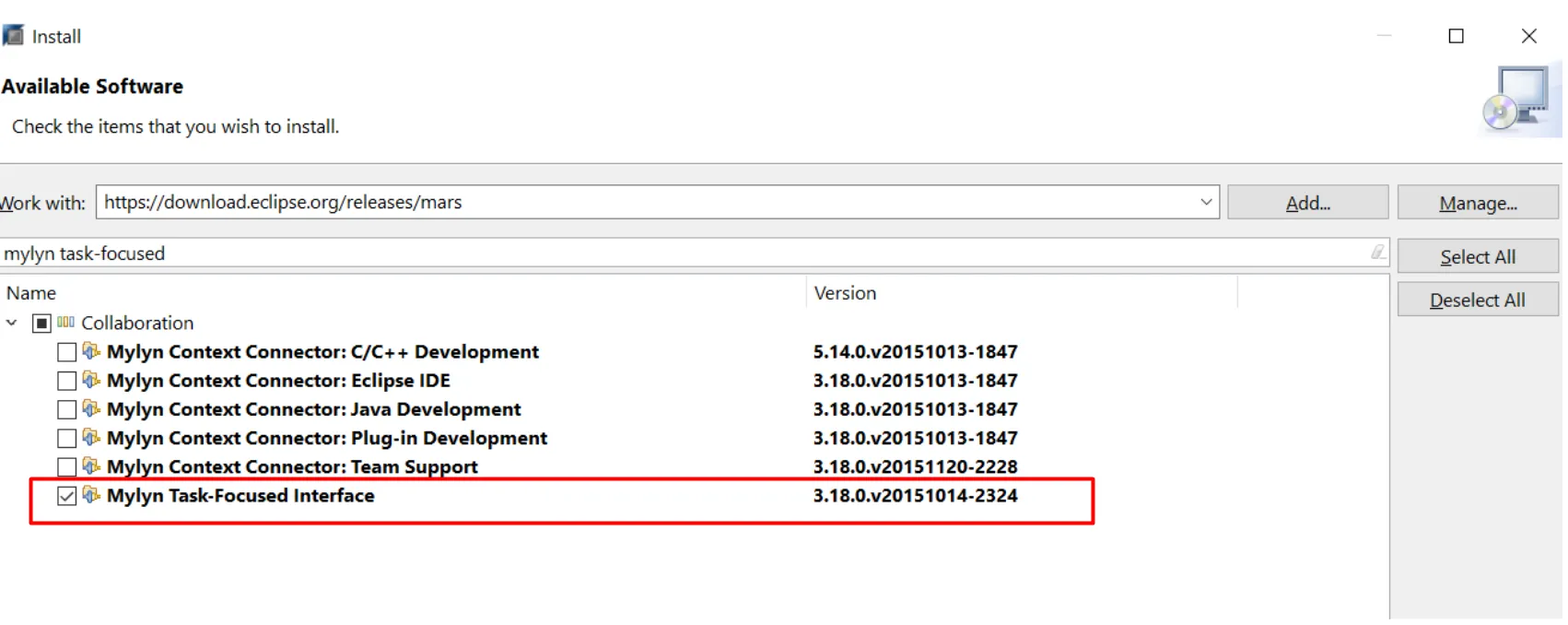 SAP HANA Studio Mylyn Task-Focused Interface Auswahl
SAP HANA Studio Mylyn Task-Focused Interface Auswahl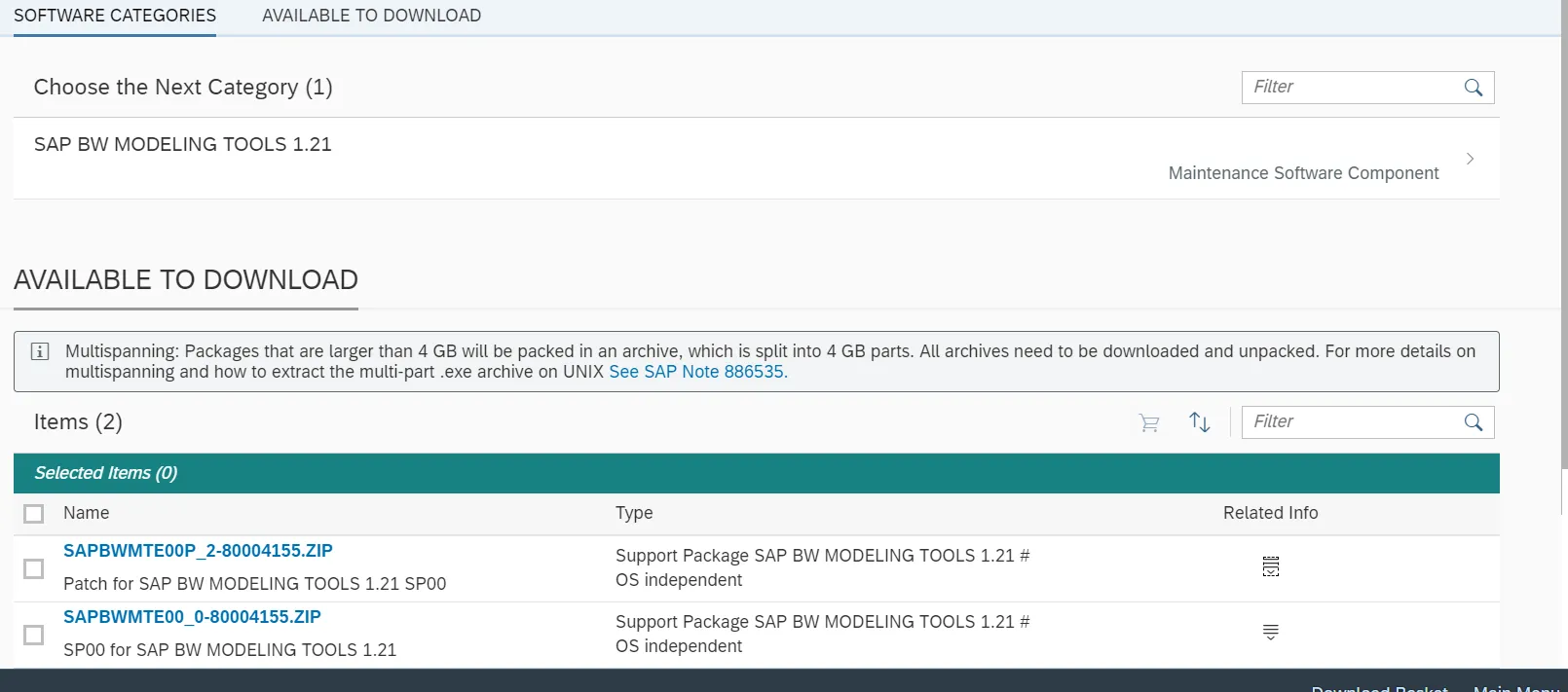 SAP BW Modeling Tools Download
SAP BW Modeling Tools Download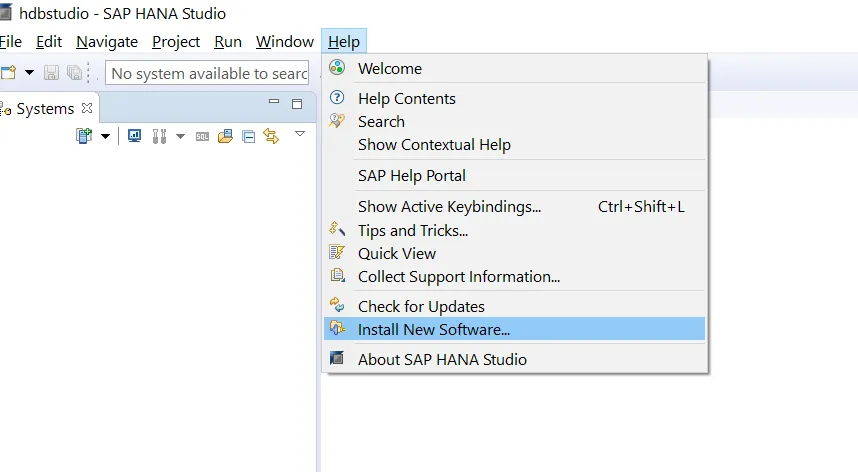 SAP HANA Studio BW-MT Installation Schritt 3
SAP HANA Studio BW-MT Installation Schritt 3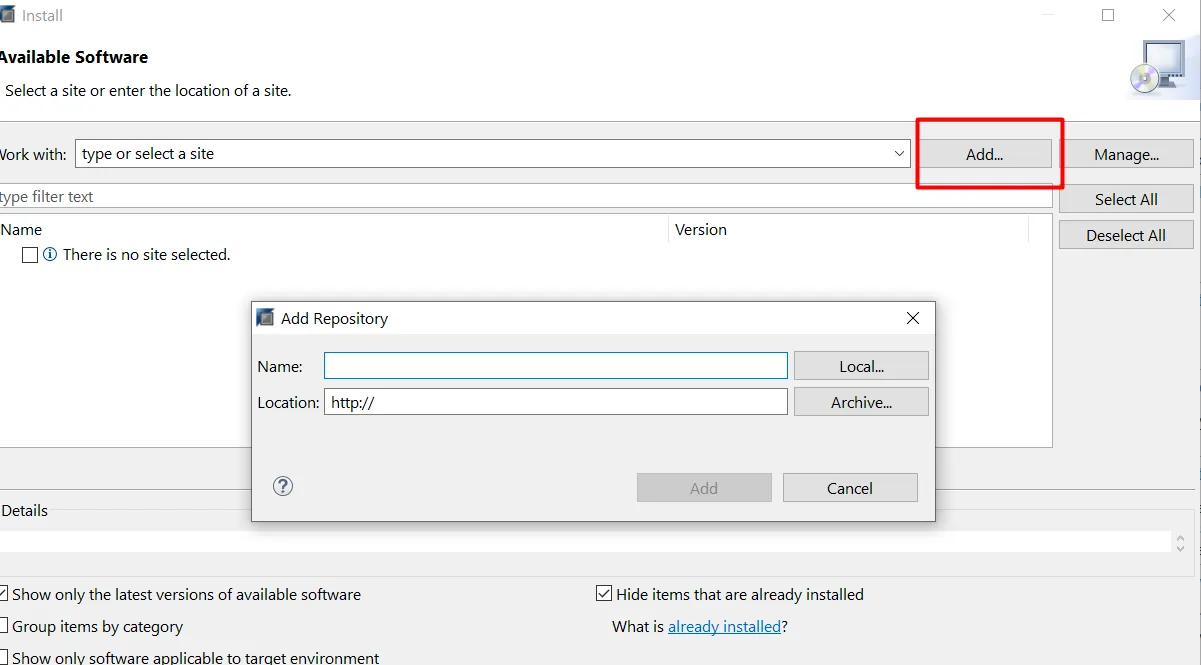 SAP HANA Studio BW-MT Installation Add Button
SAP HANA Studio BW-MT Installation Add Button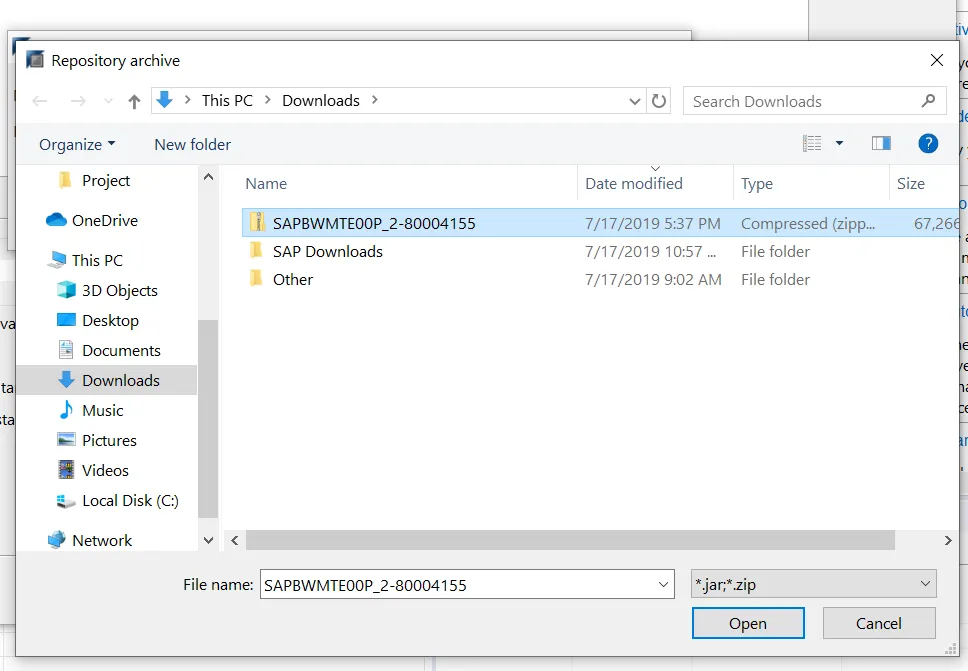 SAP HANA Studio BW-MT Installation Location Auswahl
SAP HANA Studio BW-MT Installation Location Auswahl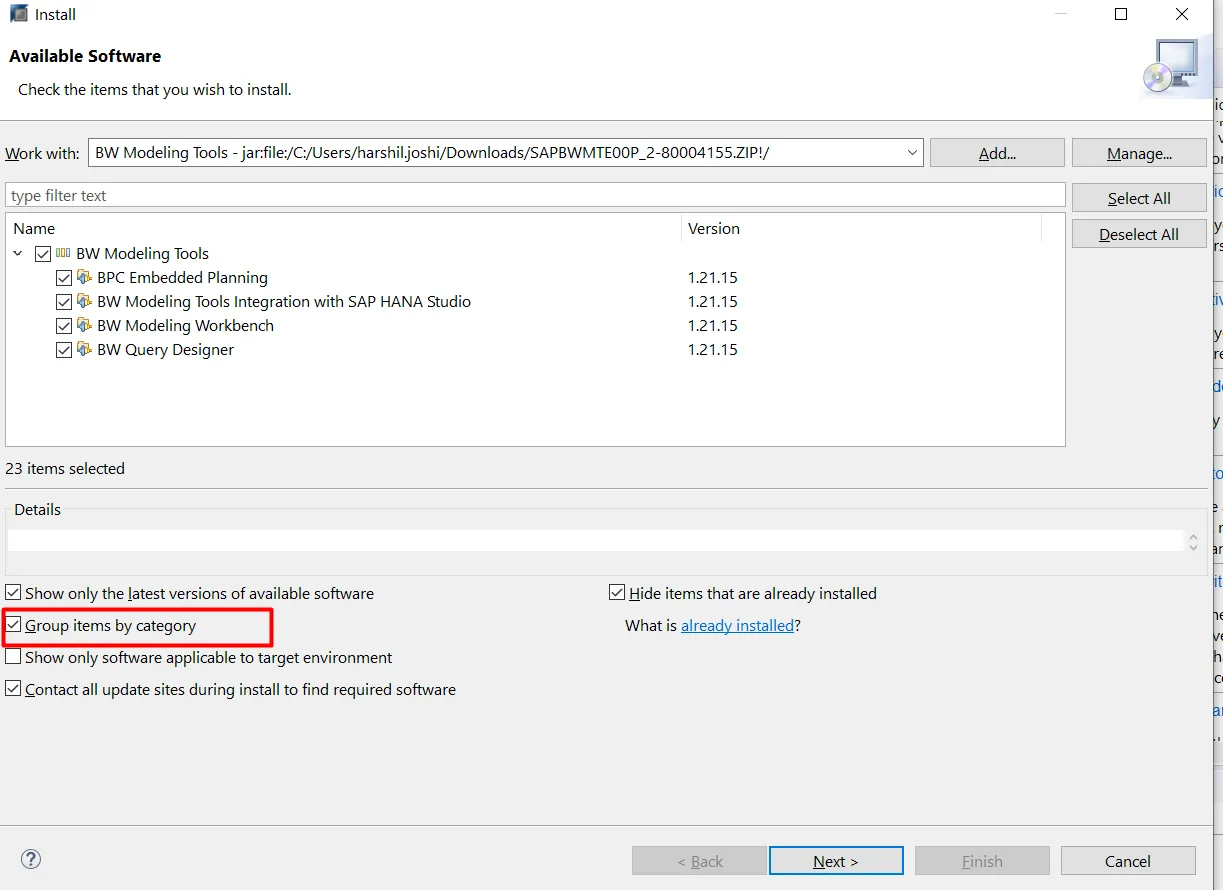 SAP HANA Studio BW-MT Tools Liste
SAP HANA Studio BW-MT Tools Liste SAP BW-MT Upgrade Download
SAP BW-MT Upgrade Download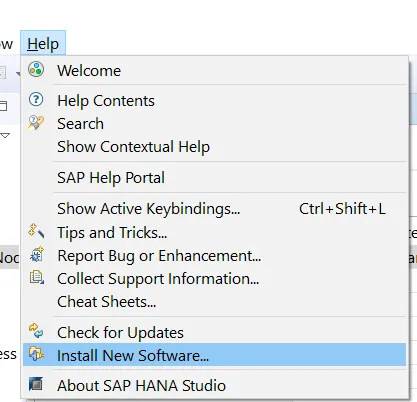 SAP HANA Studio BW-MT Upgrade Install New Software
SAP HANA Studio BW-MT Upgrade Install New Software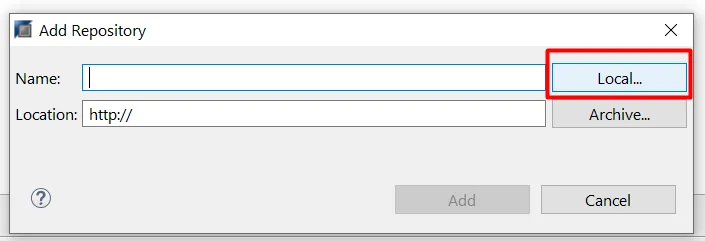 SAP HANA Studio BW-MT Upgrade Local Installation
SAP HANA Studio BW-MT Upgrade Local Installation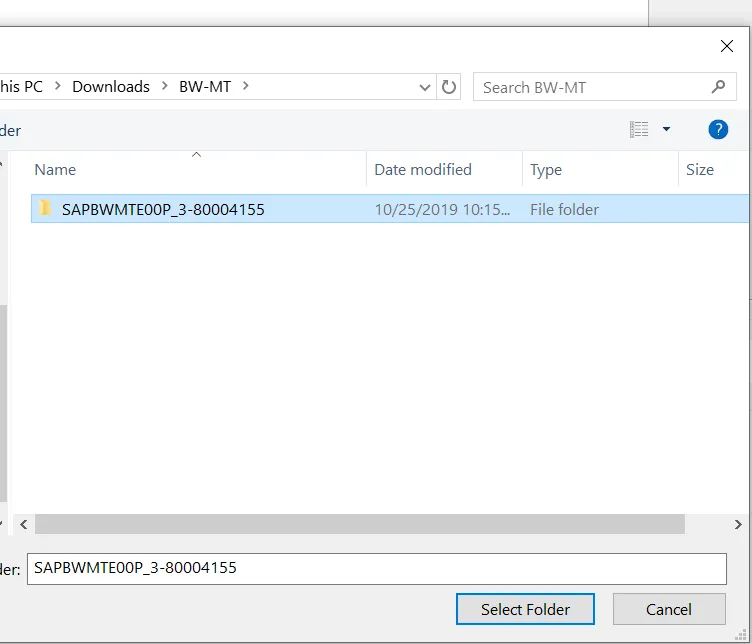 SAP HANA Studio BW-MT Upgrade Pfad Auswahl
SAP HANA Studio BW-MT Upgrade Pfad Auswahl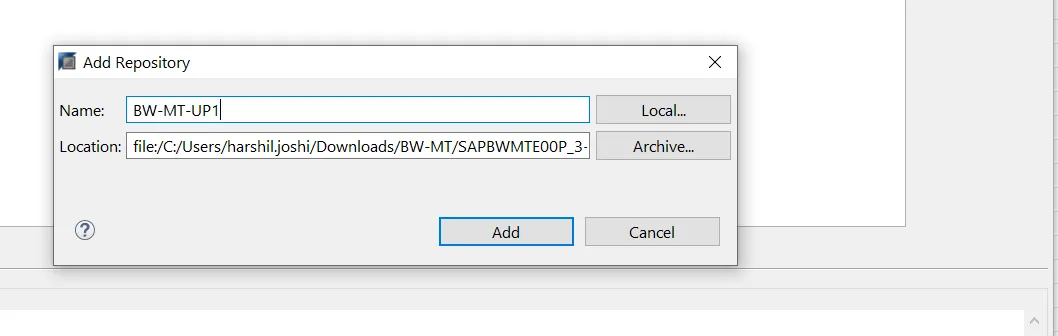 SAP HANA Studio BW-MT Upgrade Name und Add
SAP HANA Studio BW-MT Upgrade Name und Add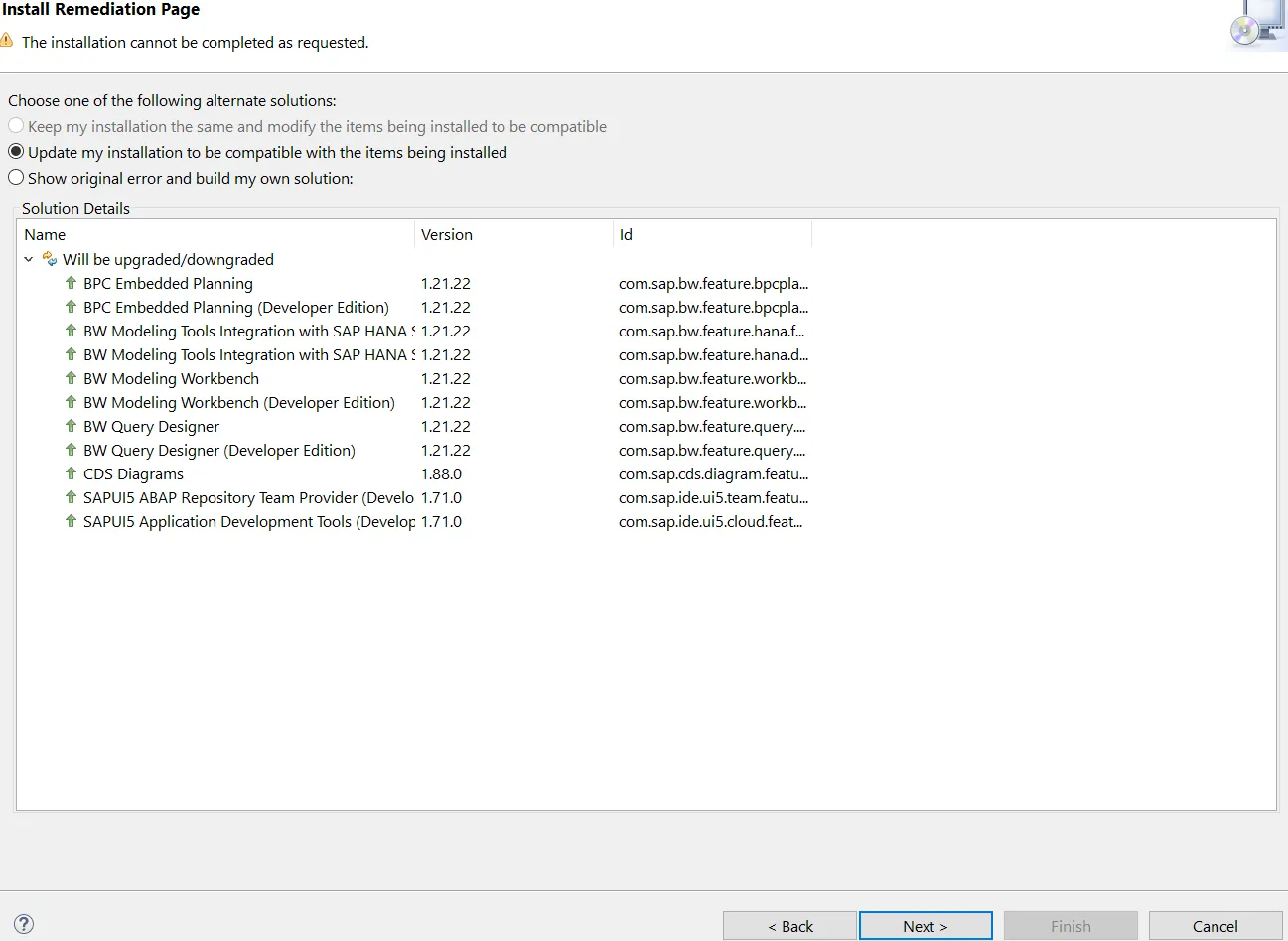 SAP HANA Studio BW-MT Upgrade Kompatibilität
SAP HANA Studio BW-MT Upgrade Kompatibilität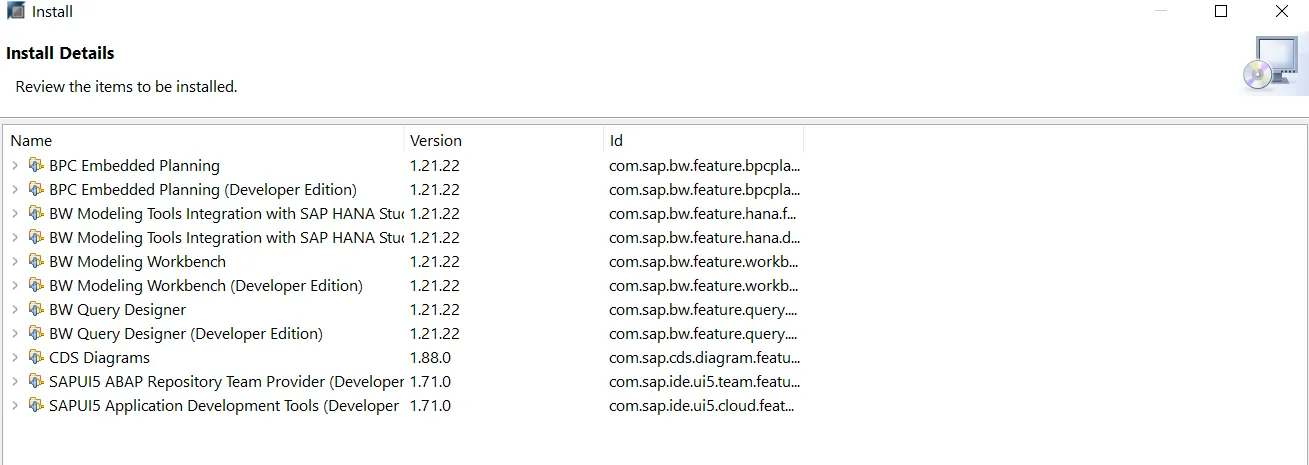 SAP HANA Studio BW-MT Upgrade Übersicht
SAP HANA Studio BW-MT Upgrade Übersicht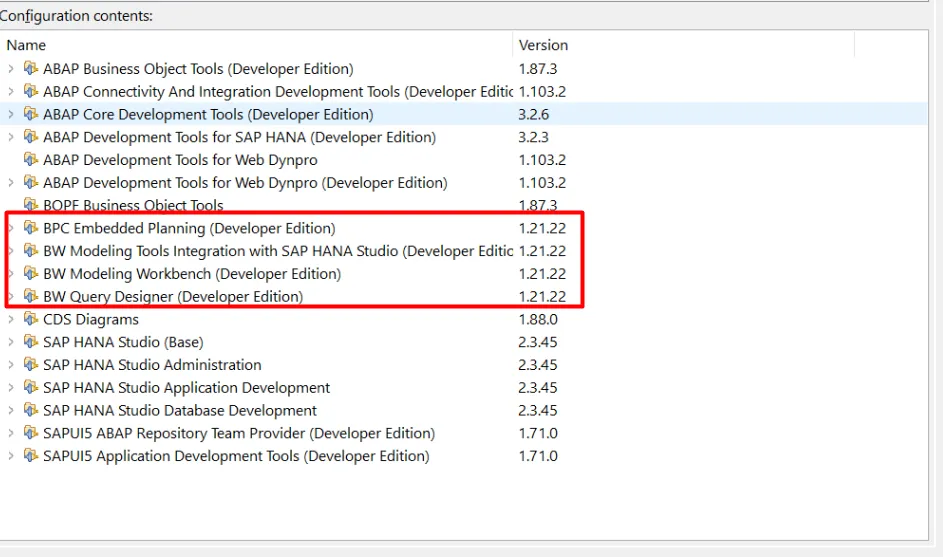 SAP HANA Studio BW-MT Upgrade Erfolgreich
SAP HANA Studio BW-MT Upgrade Erfolgreich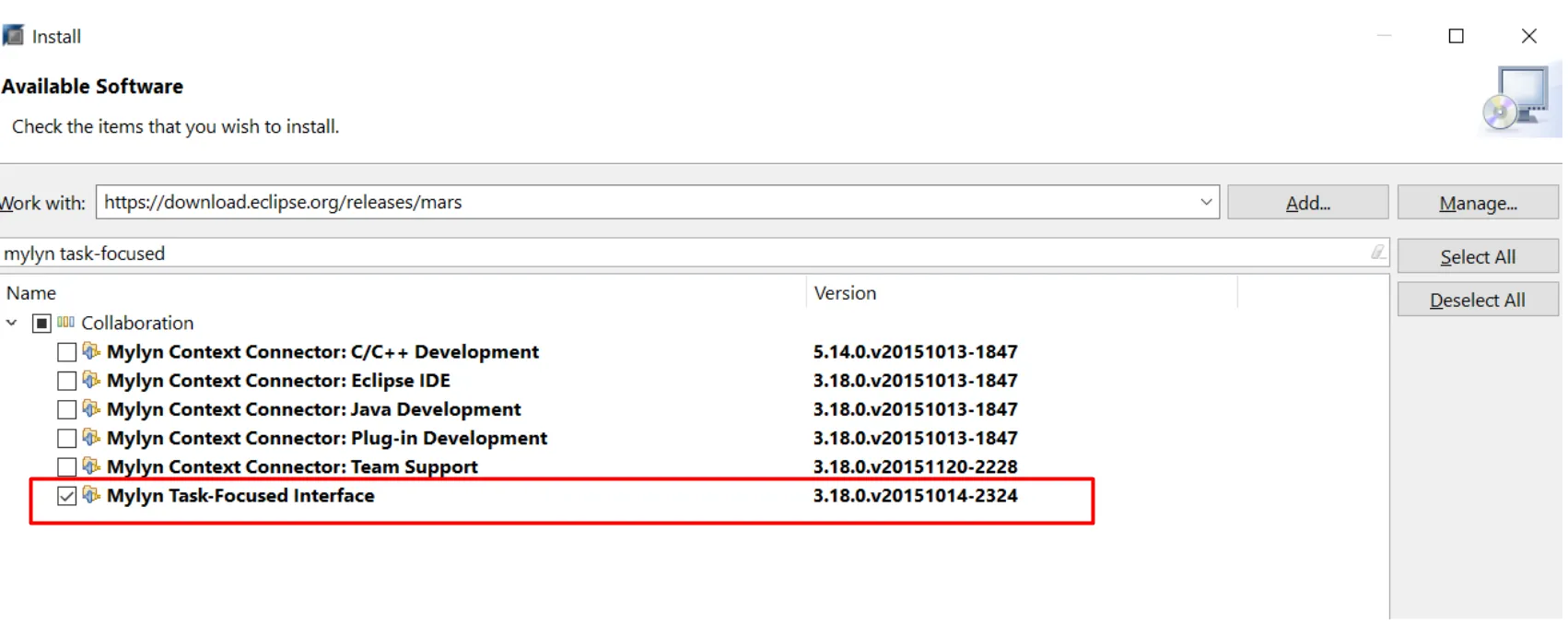 SAP HANA Studio Mylyn Upgrade Pfad
SAP HANA Studio Mylyn Upgrade Pfad